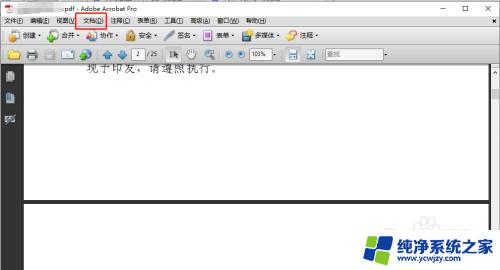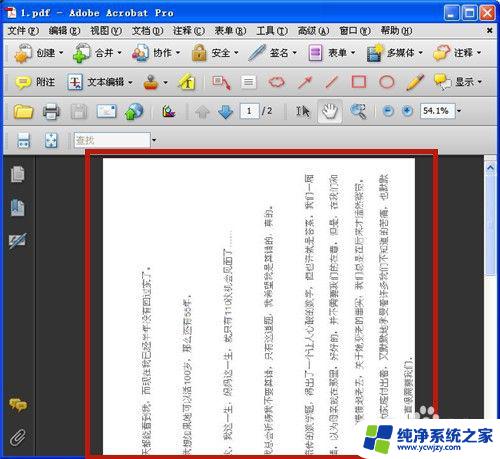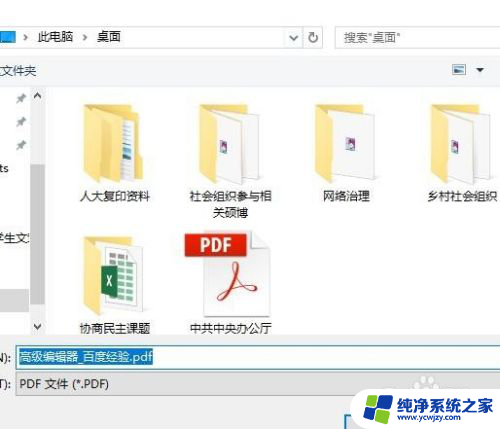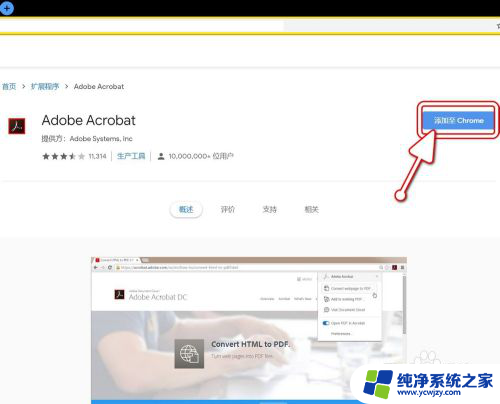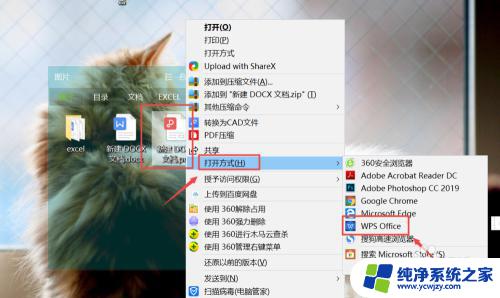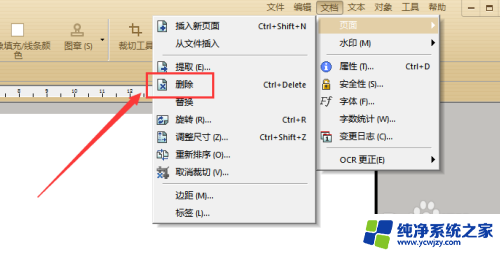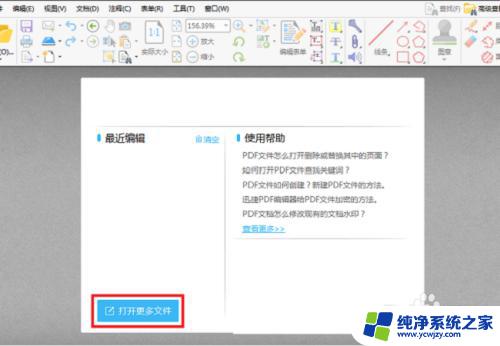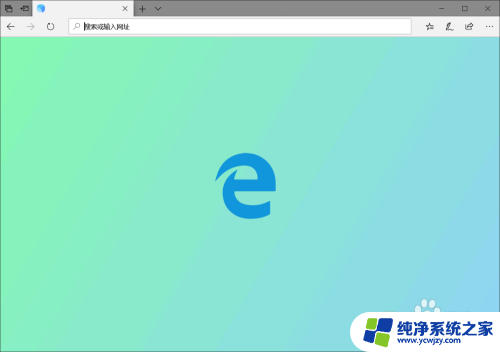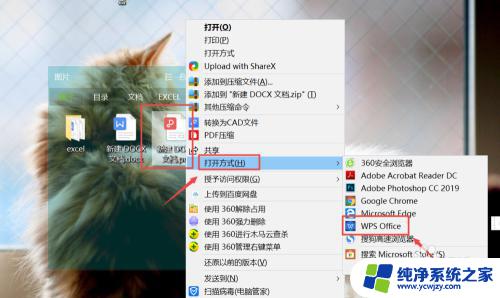pdf只保存其中几页 PDF文件只保存一页的方法
更新时间:2023-09-15 14:50:45作者:xiaoliu
pdf只保存其中几页,在现代社会中电子文档已经成为我们生活中不可或缺的一部分,而其中最常见的格式之一便是PDF文件。有时候我们只需要保存PDF文件中的几页内容,而不是整个文件。如何实现这一目标呢?下面将介绍一种方法,即只保存PDF文件中的一页内容。通过这种方法,我们可以将PDF文件中不必要的内容剔除,从而提高文件的可读性和便捷性。让我们一起来了解一下吧!
操作方法:
1.首先使用adobe acrobat Pro软件打开一个PDF文件,如下图 ,选择导航栏上面的文档选项,点击打开。
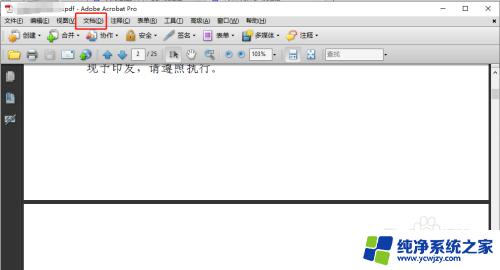
2.打开如下图界面,选择提取页面选项,点击打开
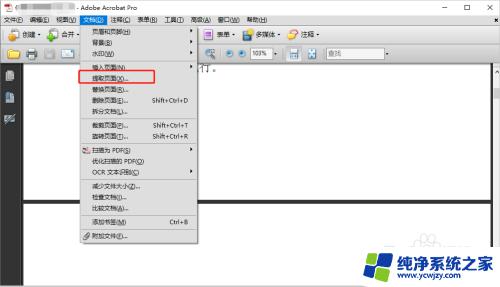
3.打开如下图界面,输入自己想要保存的页码范围。比如第2页到第3页,如果只想保存一页,那就只输入保存的页码。
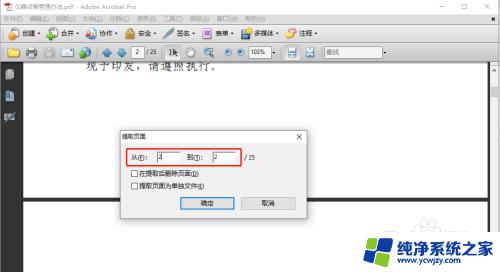
4.输入完成后,点击下方的确定按钮,如下图
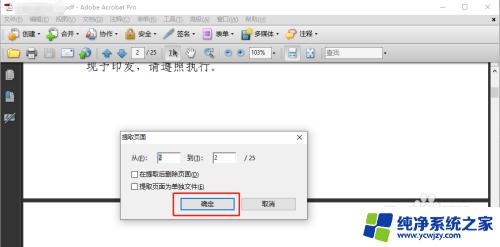
5.然后打开如下图界面,可以看到只提取出了自己需要的那个页面。然后保存文件就可以了。
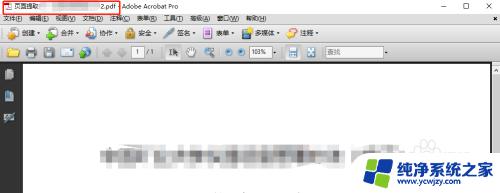
6.到此,只保存PDF文件中的一页或者某几页已经完成了。
以上是保存PDF中的部分页面时出现的问题,如果有遇到这种情况的用户可以尝试使用以上方法解决,希望这能对您有所帮助。